以下是详细的步骤:
- 安装Keil软件 :
- 创建新项目 :
- 打开Keil软件,选择“Project” -> “New uVision Project”。
- 在弹出的窗口中,选择您的目标设备,例如STM32系列或其他,然后点击“Next”。
- 选择您的项目名称和保存位置,点击“Finish”。
- 添加源文件 :
- 在项目窗口中,右键点击“Source Group 1”,选择“Add Existing Files to Group”。
- 浏览并选择您要添加的源文件,例如
.c和.h文件。
- 配置目标设备 :
- 配置编译器和链接器 :
- 在“Options for Target”窗口中,点击“C/C++”选项卡,配置编译器设置。
- 点击“Linker”选项卡,配置链接器设置,确保链接脚本正确。
- 编写代码 :
- 编译项目 :
- 点击工具栏上的“Build”按钮或按F7键,编译整个项目。
- 如果编译过程中出现错误,请根据错误信息修改代码。
- 下载代码到单片机 :
- 确保您的单片机已经连接到计算机,并且处于编程模式。
- 在Keil中,点击“Debug”按钮或按Ctrl+F5键,开始下载程序到单片机。
- 调试程序 :
- 使用Keil的调试功能,设置断点、单步执行、监视变量等,以调试您的程序。
- 烧录程序 :
- 如果您的单片机支持ISP(In-System Programming)或IAP(In-Application Programming),您可以使用Keil的烧录功能将程序烧录到单片机的非易失性存储器中。
- 测试程序 :
- 在单片机上运行您的程序,检查其功能是否符合预期。
- 优化和迭代 :
- 根据测试结果,对程序进行优化和迭代,直到满足所有需求。
- 生成最终固件 :
- 在项目设置中,选择生成固件的格式,例如.hex或.bin文件。
- 文档和版本控制 :
- 编写代码注释和文档,使用版本控制系统(如Git)管理您的代码。
- 硬件兼容性测试 :
- 在不同的硬件平台上测试您的程序,确保其具有良好的兼容性。
- 安全性和可靠性 :
- 资源管理 :
- 优化程序的资源使用,例如内存和CPU时间,以提高单片机的性能。
- 用户界面和交互 :
- 如果您的单片机项目需要用户交互,设计友好的用户界面和交互逻辑。
- 功耗管理 :
- 考虑单片机的功耗管理,例如使用低功耗模式和电源管理策略。
- 维护和支持 :
- 为项目提供持续的维护和技术支持,确保其长期稳定运行。
请注意,这只是一个概述,每个步骤都需要根据您具体的项目需求和单片机型号进行详细的操作和配置。
声明:本文内容及配图由入驻作者撰写或者入驻合作网站授权转载。文章观点仅代表作者本人,不代表电子发烧友网立场。文章及其配图仅供工程师学习之用,如有内容侵权或者其他违规问题,请联系本站处理。
举报投诉
-
单片机
+关注
关注
6037文章
44559浏览量
635506 -
文件
+关注
关注
1文章
566浏览量
24755 -
keil
+关注
关注
68文章
1213浏览量
166903 -
烧录程序
+关注
关注
0文章
20浏览量
9329
发布评论请先 登录
相关推荐
arduino烧录_如何给AVR单片机烧录程序
之前做项目有碰到过因为AVR单片机下载程序出错而导致程序无法正常执行。下面就教各位使用正确的方法来完整的烧录程序到
发表于 11-14 20:51
•11次下载

"单片机上运行linux程序代码,在Linux下烧录51单片机"
51单片机烧录程序那是非常必要的。之前在windows上使用keil十分方便,但是转移到Linux上去没有专门给
发表于 11-21 19:06
•12次下载

51单片机烧录软件怎么用
准备工作 确保您已经安装了51单片机烧录软件,如Keil、IAR等。 准备好51单片机开发板和烧录器,如STC-ISP等。 确保您的计算机已




 如何用keil给单片机烧录程序
如何用keil给单片机烧录程序

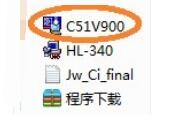










评论